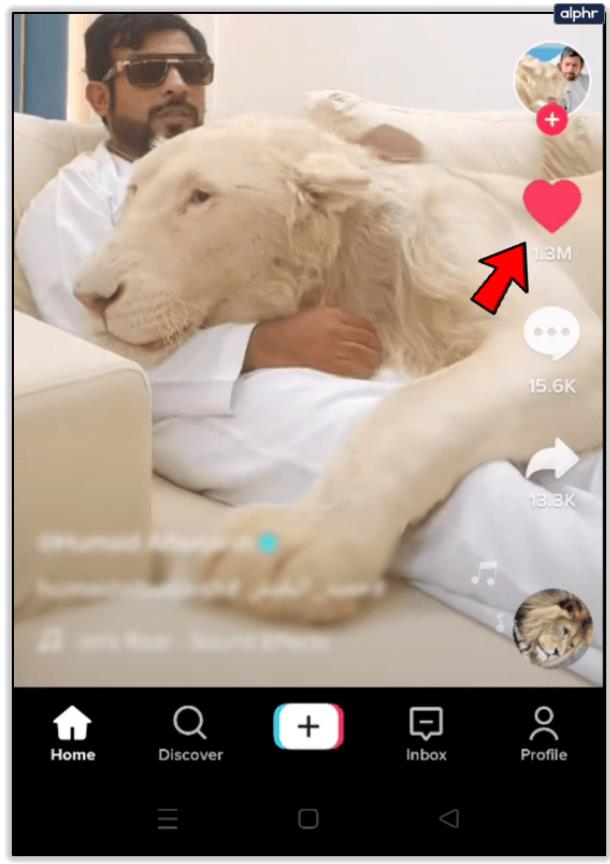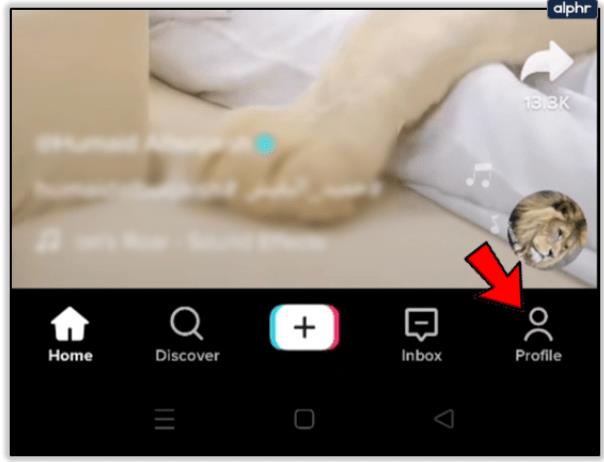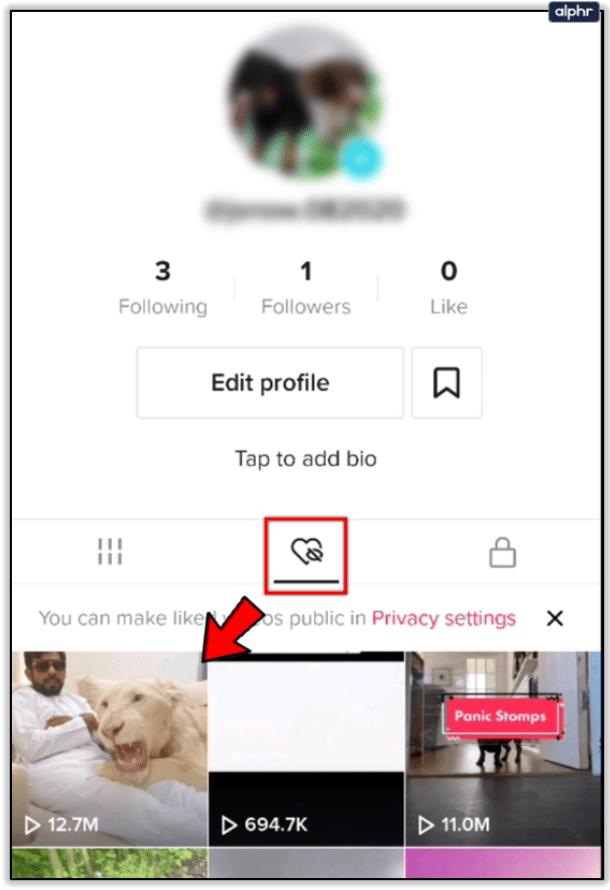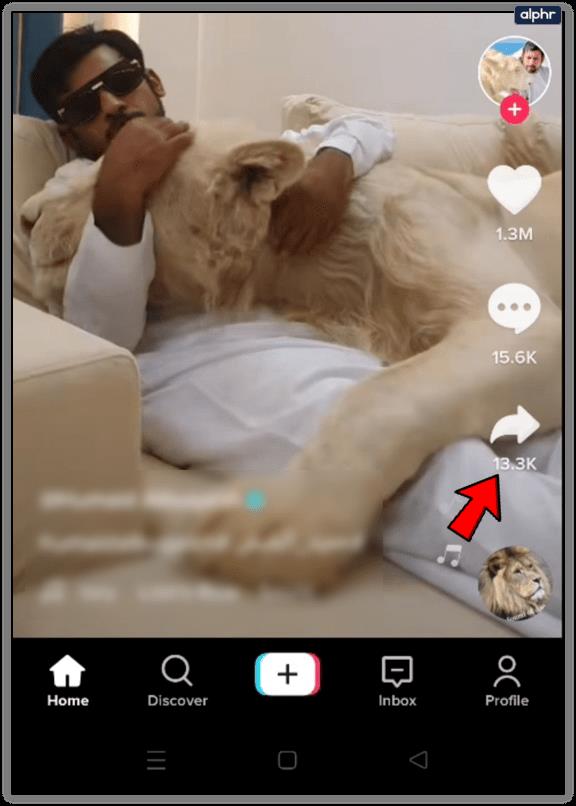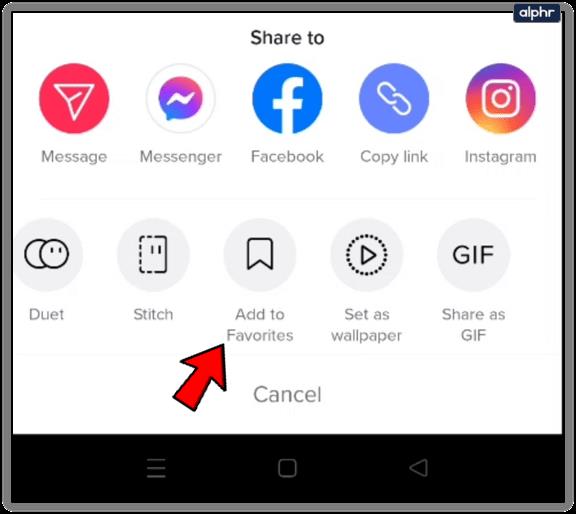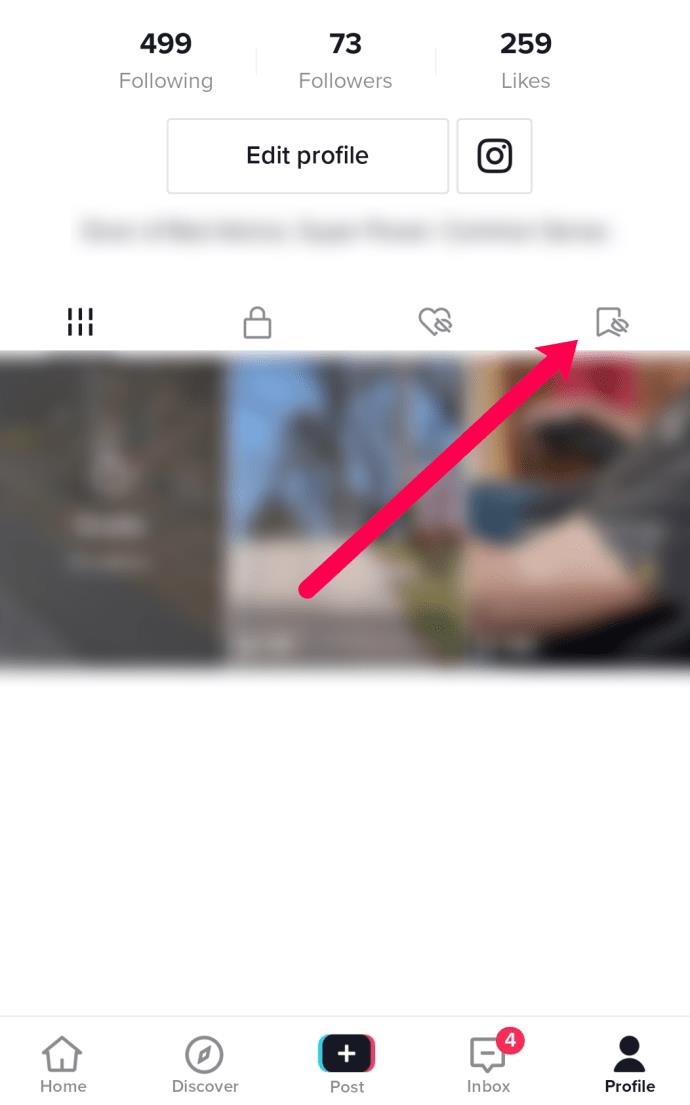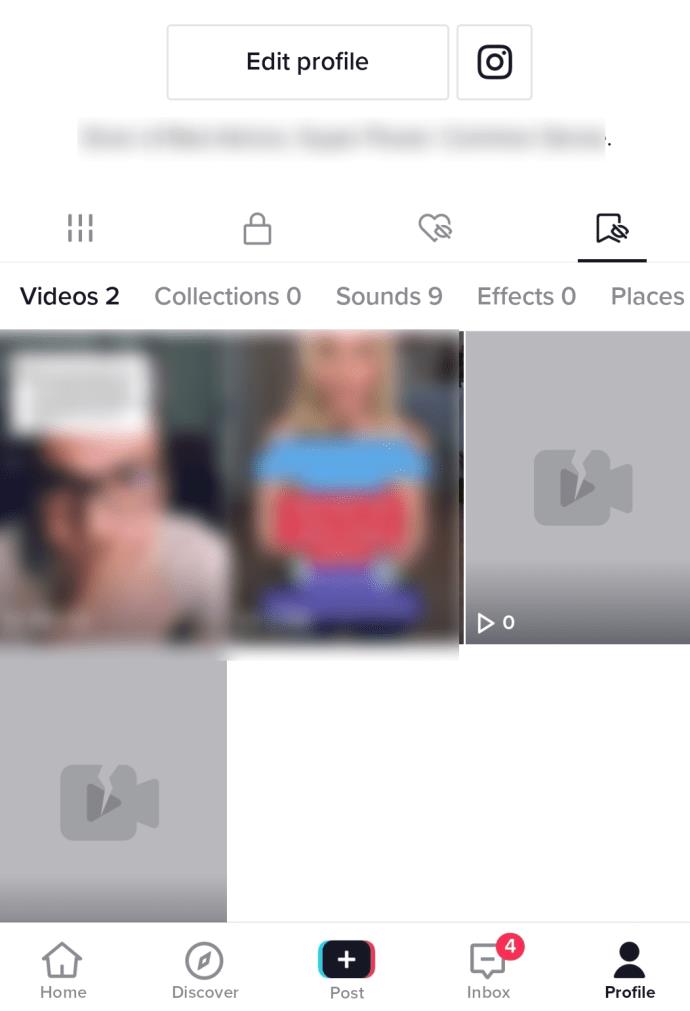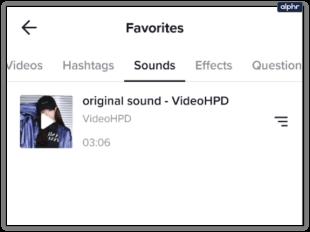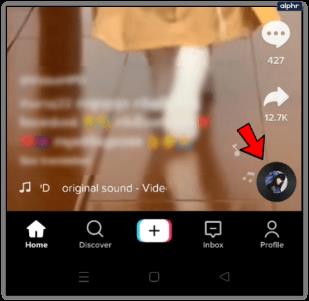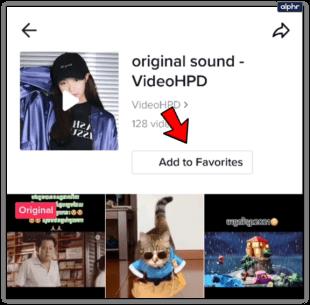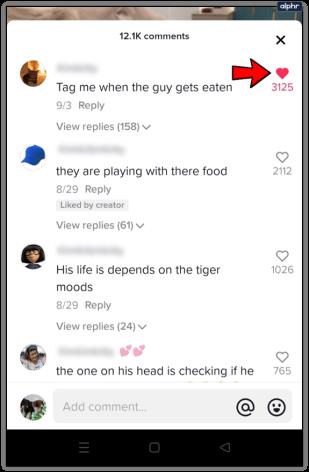TikTok — это популярное приложение для социальных сетей, которое позволяет просматривать и создавать собственные короткие видеоролики. Как и в большинстве других социальных сетей, вы можете лайкать контент других людей, чтобы поддержать создателя. Но вы также можете добавить их видео в избранное.

Эта статья научит вас, как добавлять песни и видео в избранное и ставить лайки. Таким образом, у вас всегда будет выбор любимой музыки и воспоминаний, доступных всего в несколько нажатий.
Сохраняйте песни и видео, которые вам нравятся
С таким количеством авторов на TikTok вы обязательно найдете несколько любимых. Конечно, вы всегда можете подписаться на любимых авторов, но что делать, если вы хотите просматривать одно и то же видео снова и снова? Ну, тебе может понравиться. Продолжайте читать, чтобы узнать, как это работает.
Как поставить лайк видео
Одним из уникальных аспектов TikTok является возможность находить видео, которые вам понравились, в папке вашего профиля. В этом разделе мы научим вас, как поставить лайк видео и где его найти. Есть два способа лайкнуть видео:
- Каждое видео имеет значок сердца слева. Коснитесь значка, и он изменит свой цвет с белого на красный. Когда значок изменит цвет, вы успешно поставили лайк видео.
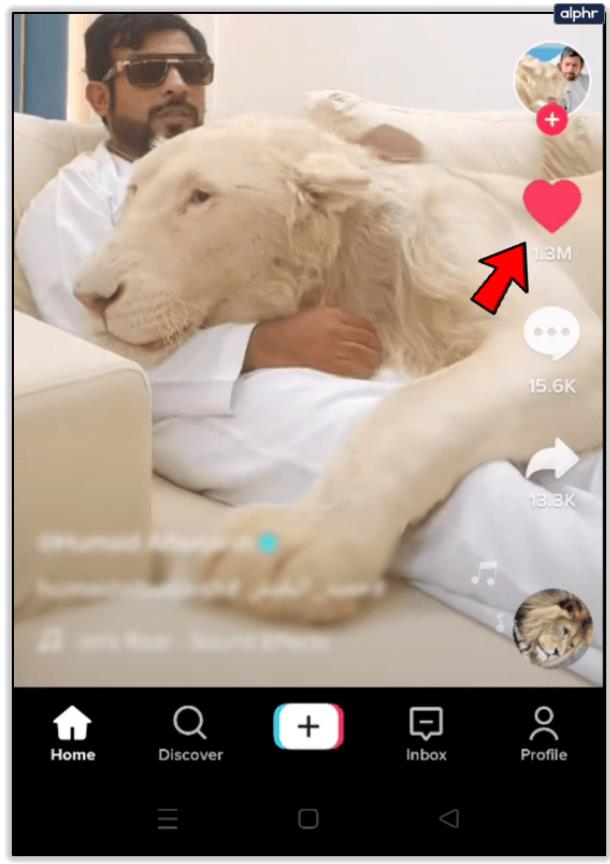
- Еще один способ поставить лайк видео — дважды коснуться центра экрана. Это лучше всего подходит для использования одной рукой. Как и в предыдущем методе, значок сердца справа изменится с белого на красный.
Теперь, когда вам понравилось видео, давайте поговорим о том, где вы можете посмотреть его снова.
- Нажмите на значок профиля в правом нижнем углу.
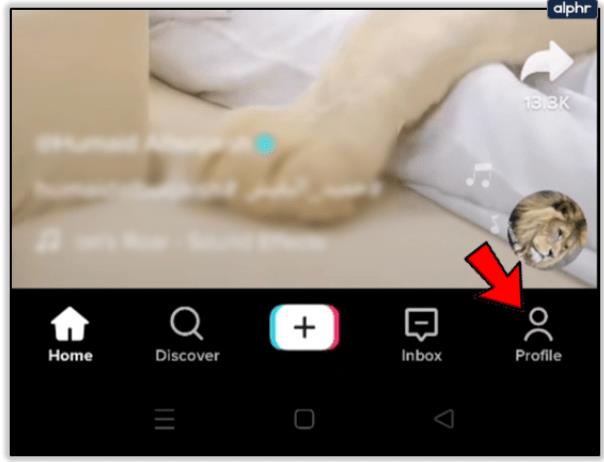
- Найдите в разделе «Редактировать профиль» три значка. Тот, что посередине, выглядит как сердце с перечеркнутой линией. Вы можете снова просмотреть понравившиеся видео и найти нужное.
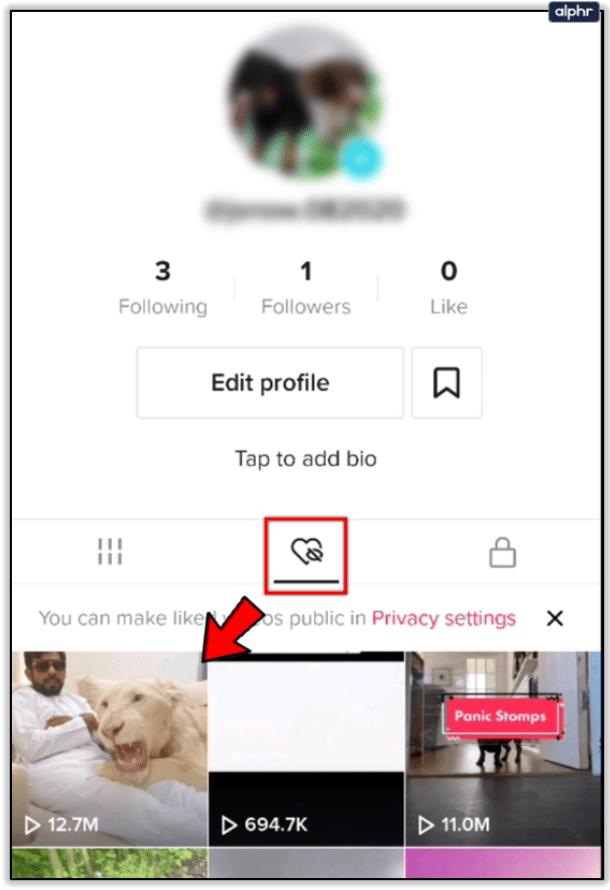
Как добавить видео в избранное
Есть много причин, по которым пользователи предпочитают добавлять видео в избранное, а не понравившиеся видео. Во-первых, может быть проще найти любимое видео, потому что вам не нужно будет просматривать столько видео. Другая причина в том, что вам может не нравиться создатель, поэтому вы не хотите увеличивать его лайки. В любом случае, вы можете добавить видео TikTok в избранное, выполнив следующие действия:
- Нажмите на значок «Поделиться» справа во время просмотра видео.
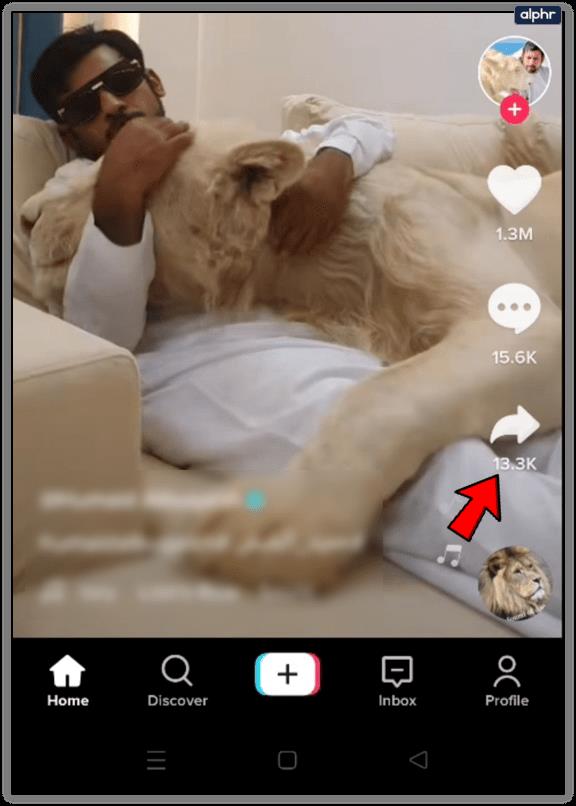
- Нажмите на значок «Добавить в избранное» .
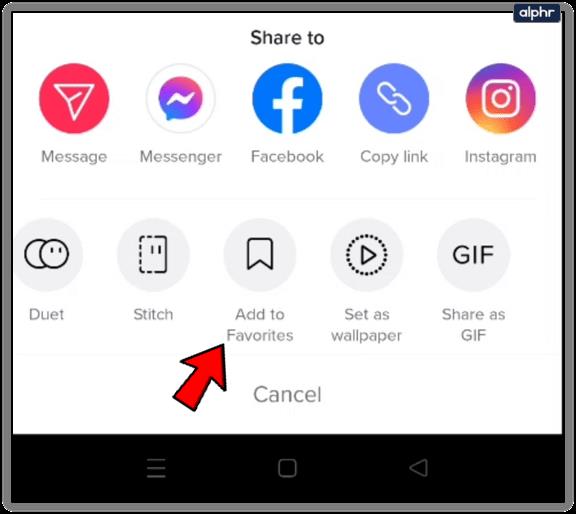
После того как вы добавили видео в избранное, вы можете снова найти его, выполнив следующие действия:
- Перейдите в свой профиль, нажав на значок профиля в правом нижнем углу.
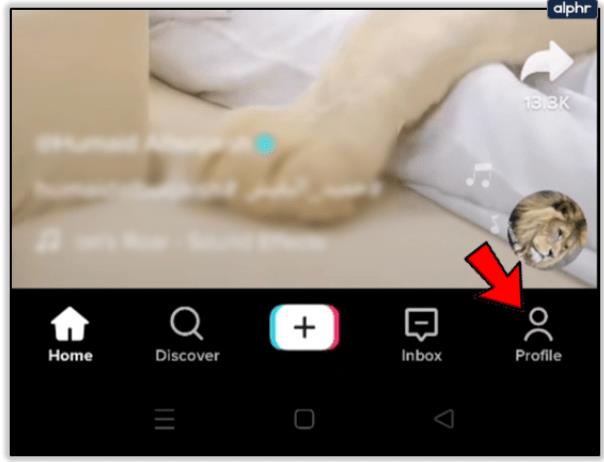
- В разделе «Редактировать профиль» коснитесь значка избранного справа в меню значков.
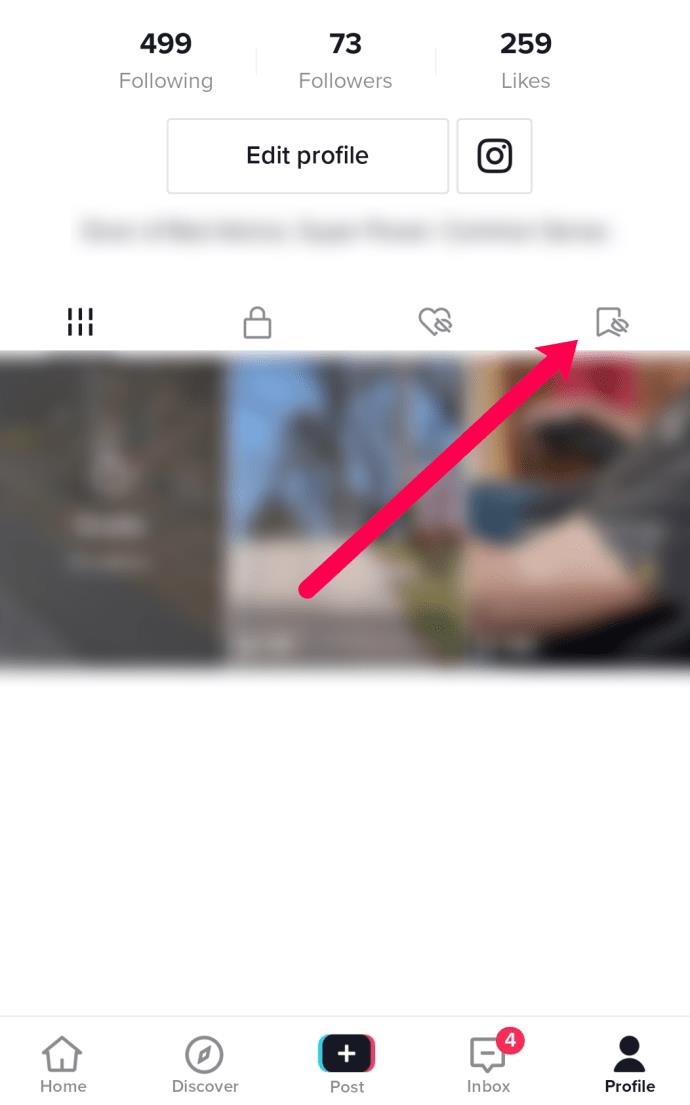
- Здесь вы увидите все ваши любимые видео.
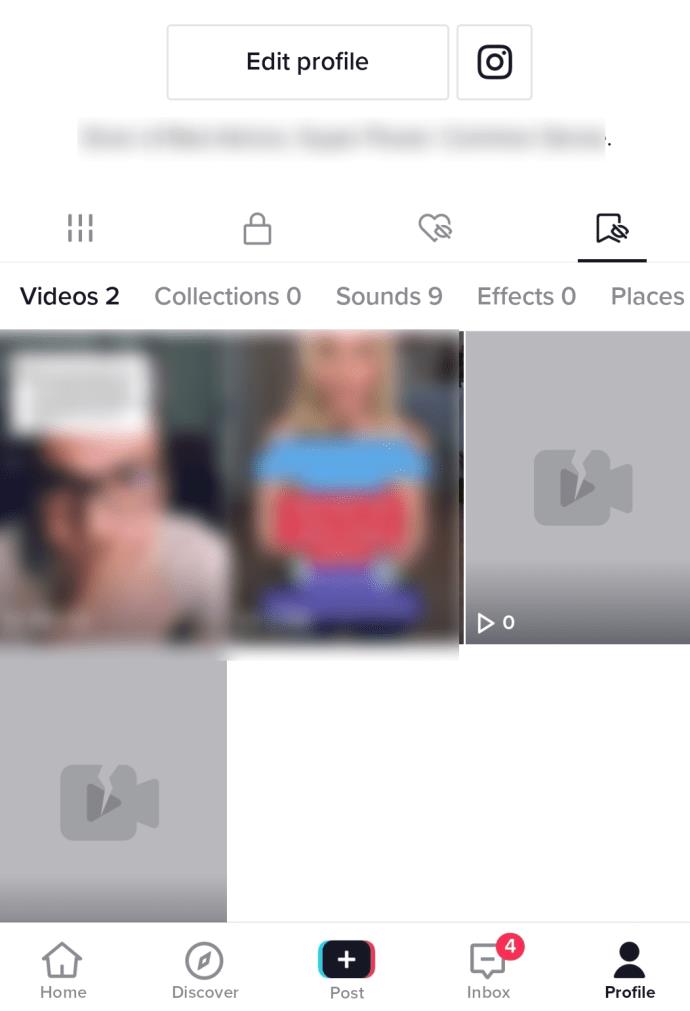
Небольшие ссылки в верхней части страницы позволяют перемещаться между вкладками, содержащими ваши любимые хэштеги, звуки, эффекты и, конечно же, видео. Все размещено по категориям, так что вам не составит труда найти нужное видео.
Вот и все! Теперь ваши любимые видео надежно хранятся в разделе «Избранное» TikTok.
Любимые песни
Вы можете услышать самые разные песни в видео других людей. Иногда вы слушаете что-то, что вам нравится, и когда это происходит, вы можете сохранить это на потом! Это отличная маленькая функция для людей, которые любят музыку, потому что она позволяет им открывать для себя новые песни, которые они, возможно, не слышали иначе.
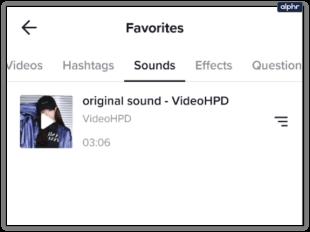
Когда вы натыкаетесь на видео с песней, которую хотите добавить в избранное, все, что вам нужно сделать, это нажать на маленький круглый значок в правом нижнем углу просматриваемой публикации. Название песни и имя исполнителя появятся на вашем экране.
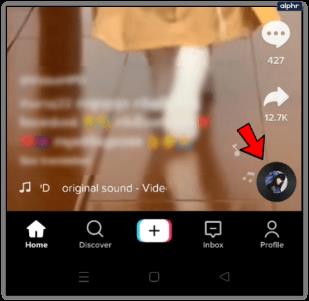
Просто нажмите «Добавить в избранное» , и песня будет сохранена в меню «Звуки». Вы можете слушать его в любое время, а также использовать в своих видео, щелкнув вкладку «Избранное» при добавлении звуков.
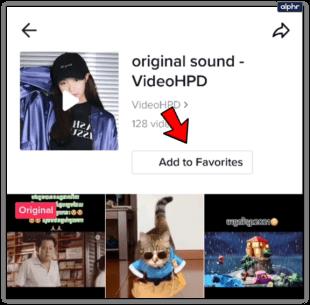
Нравятся комментарии
Вы также можете лайкать комментарии других людей, как и в других социальных сетях, таких как Facebook или Instagram. Вы делаете это, нажимая кнопку «Комментарии» на видео и нажимая значок сердца рядом с вашим любимым комментарием. Опять же, сердце изменит цвет с серого на красный, а число лайков увеличится.
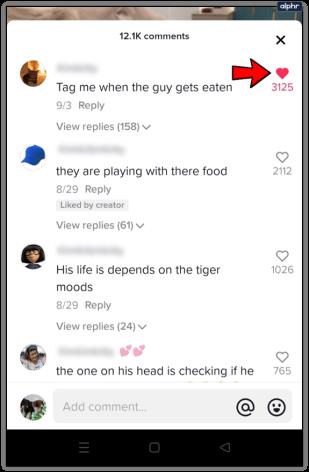
Поделитесь своими любимыми видео на других платформах социальных сетей
TikTok — это приложение для создания коротких видеороликов, мемов и гифок. У него почти миллиард зарегистрированных пользователей, но большинство из них не смотрят ленту в приложении. Если вы хотите, чтобы ваше любимое видео дошло до ваших друзей, вам придется поделиться им в Instagram или YouTube.
Приложение позволяет вам напрямую подключать свои учетные записи на обеих этих платформах социальных сетей к TikTok. Это означает, что вам не придется сохранять и загружать видео на каждую платформу отдельно. Вместо этого нажмите кнопку «Поделиться» во время просмотра видео в TikTok, и оно появится в ваших профилях Instagram или YouTube.
Часто задаваемые вопросы
TikTok — замечательная платформа, где можно развлекаться часами. Если у вас остались вопросы, мы добавили этот раздел, чтобы предоставить вам еще больше информации о TikTok.
Как мне выделить видео в TikTok?
Если вы решили, что у вас слишком много понравившихся видео, вы можете отменить их. Если вы случайно наткнулись на значок сердца, коснитесь его еще раз, чтобы избежать его. Если оно сохранено в понравившихся видео, просто нажмите на нужное видео и коснитесь значка сердца. Он исчезнет.
Как удалить видео из избранного?
Следуя тем же шагам, что и выше, коснитесь нужного видео и коснитесь значка «Поделиться». Затем нажмите «Удалить из избранного». Видео исчезнет из списка избранного.
Могут ли другие люди видеть видео, которые мне понравились, в TikTok?
Да. Если вы не отключите эту функцию. Если вы предпочитаете скрывать понравившиеся видео, выполните следующие действия:
1. Откройте TikTok и коснитесь значка своего профиля в правом нижнем углу экрана.
2. Нажмите на три горизонтальные линии в правом верхнем углу.
3. Нажмите «Настройки и конфиденциальность» .
4. Нажмите на Конфиденциальность .
5. Прокрутите вниз до раздела «Понравившиеся видео» . Нажмите на него.
6. Выберите Только я .
Вы также можете сделать свои комментарии и список подписчиков закрытыми.
Могу ли я просмотреть свои недавно просмотренные видео?
Конечно, в приложении нет встроенного способа. Однако есть обходной путь, позволяющий просматривать историю просмотра TikTok .
Делиться — значит заботиться
TikTok довольно забавен в использовании. Вы можете легко создавать короткие видеоролики о себе и своих друзьях и делиться ими в закрытых группах или на других платформах социальных сетей. Приложение позволяет вам придумывать оригинальные материалы, созданные специально для ваших друзей, напоминая им об особых моментах и местах, которые вы пережили вместе. Добавьте свои любимые песни в свои видео, и они, несомненно, окажут еще большее влияние. Возможности безграничны — вам просто нужно проявить творческий подход.
Что вы делаете, чтобы сделать ваши видео в TikTok особенными? У вас есть другие полезные советы TikTok, которыми вы можете поделиться с сообществом? Дайте нам знать в комментариях ниже!